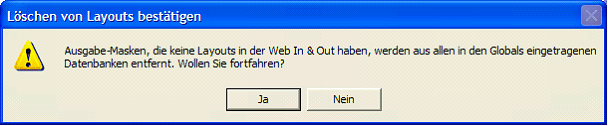Inhalte durchsuchen
Inhalt
WebIO # Konfigurationsdokument WebIO
Über das Konfigurationsdokument WebIO erfolgen alle individuellen Einstellungen der Web In & Out-Datenbank.
Im Konfigurationsdokument befinden sich folgende Reiter:
- Allgemein
- CSS-Medientypen
- DQ-HTML-Vorgaben
- DQ-XSLT-Vorgaben
- Link-Editor-Vorgaben
- DL-Editor-Vorgaben
- Pseudo-Tags
- eTracker
- periodische Agenten
Reiter Allgemein
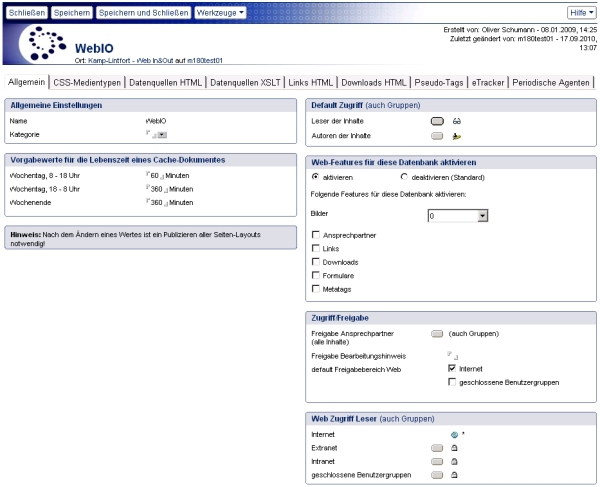
Allgemeine Einstellungen
| Name | In diesem Bereich wird die Bezeichnung des Konfigurationsdokuments ausgegeben. |
|---|---|
| Kategorie | Das Feld Kategorie kann genutzt werden um dem Konfigurationsdokument eine Kategorie zuzuweisen unter der das Dokument in der Ansicht Konfiguration dargestellt wird. |
Vorgabewerte für die Lebenszeit eines Cache-Dokumentes
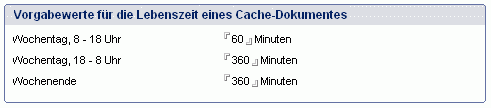
Hier kann individuell definiert werden, wie lange ein Cachedokument einen gültigen Zeitstempel besitzt und nach welchem Zeitraum das Dokument aktualisiert werden soll. Hierbei stehen die folgenden Kriterien zur Verfügung:
- Wochentag, 8 - 18 Uhr
während dieser Zeit werden erfahrungsgemäß die meisten neuen Dokumente erstellt.
Empfohlener Wert: 60 Minuten. Jede Seite des Systems wird nach 60 Minuten neu vorberechnet. - Wochentag, 18 - 8 Uhr
während dieser Zeit werden wenig bis keine neuen Dokumente erstellt. Am Morgen werden jedoch verschiedene automatisierte Tätigkeiten durchgeführt, die berücksichtigt werden sollen. Dazu gehören: Dokumente die bisher gesperrt waren veröffentlichen, Freigaben entfernen, Pressemitteilungen archiviert, Veranstaltungen aus dem Bereich "Aktuelle Veranstaltungen" entfernt.
Empfohlener Wert: 360 Minuten. Jede Seite des Systems wird nach 6 Stunden neu vorberechnet. - Wochenende
Ähnlich wie am Abend und am Morgen eines Wochentages passiert am gesamten Wochenende eher wenig am System. An speziellen Wochenenden (zum Beispiel: Wahlen, Großveranstaltungen) kann der Wert höher gesetzt werden. Das Ziel: Serverbelastung reduzieren.
Empfohlener Wert: 360 Minuten. Jede Seite des Systems wird nach 6 Stunden neu vorberechnet.
Warnung:
Berücksichtigen Sie bei der Änderung der vom KRZN vorgegebenen Werte das die Vorberechnung live dem Webserver erfolgt. Ein abgelaufenes Cachedokument wird beim Aufruf der dazugehörigen Seite aktualisiert und sorgt zumindest zum Zeitraum der Aktualisierung für eine kurzzeitig erhöhte Serverlast. Zu kurze Intervalle führen dazu, dass viele Dokumente ständig neu erstellt werden müssen.
Hinweis:
- Die Änderung wird erst wirksam nachdem die Seitenlayouts erneut publiziert wurden! Markieren Sie dazu in der Ansicht Seiten-Layouts alle Seitenayouts und benutzen Sie anschließend das Werkzeug "Ausgewählte Layouts Publizieren".
- Eine Zusammenfassung der Funktion des Cachings finden Sie im Bereich Infos und Aktionen der Cachedatenbank.
Reiter CSS-Medientypen
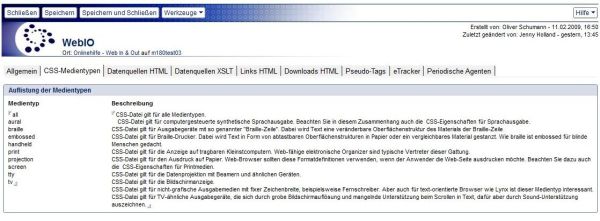
In diesem Bereich werden die verschiedenen CSS-Medientypen aufgelistet und beschrieben. Es wird nicht empfohlen an dieser Stelle Änderungen an der Bezeichnung vorzunehmen, da ein funktionieren der Tags abhängig von einer korrekten Bezeichnung ist.
Reiter DQ-HTML-Vorgaben
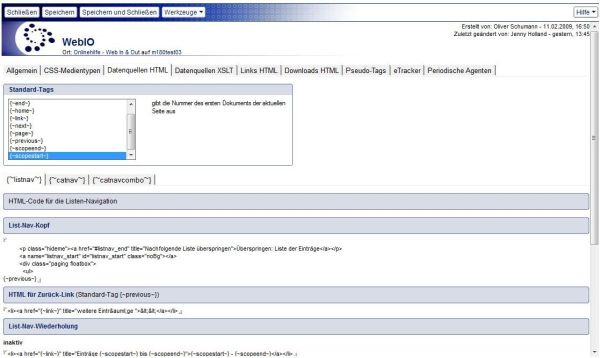
Auf diesem Reiter kann das Standardlayout für die Seitennavigation (Pseudotag {~listnav~}, {~catnav~}, {~catnavcombo~} ) in Datenquellen angepaßt werden. In den Datenquellen ist dennoch eine Änderung des Codes möglich.
Reiter DQ-XSLT-Vorgaben
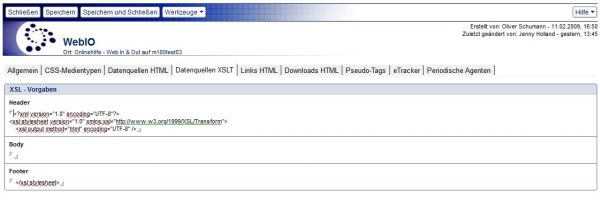
Auf diesem Reiter kann Standard Vorgabecode für eine XSLT Datenquelle hinterlegt werden. In der Regel wird hier der Kopf- und Fußbereich der XSLT Datenquelle vorgegeben.
Verfügbare Standard-Tags
Es gibt eine Reihe von Standardtags die zur Ausgabe der Seitennavigation genutzt werden können. Um eines Auszuwählen genügt ein Klick mit der linken Maustaste auf den Tagnamen und das Tag befindet sich im Zwischenspeicher. Das Tag kann wie folgt eingefügt werden: Setzen Sie den Cursor an die gewünschte einfügeposition. Mit der Tastenkombination Strg+V oder mit einem Klick mit der rechten Maustaste und Auswahl "einfügen" im Kontextmenü. Folgende Standard-Tags stehen zur Verfügung:
| Tag | Beschreibung | Verwendungsbeispiel |
|---|---|---|
| category |
Die Buchstaben sind die Kategorien einer kategorisierten Datenquelle | |
| end |
die URL hinter "<<" bzw. ">>" kann sich auf die erste bzw. letzte Seite der Datenauflistung beziehen | |
| home | ||
| link |
wird genutzt um den Link zu den entsprechenden Seiten auszugeben. | |
| page | ||
| next |
die URL hinter "<<" bzw. ">>" kann sich auf die voherige bzw. nächste Seite der Datenauflistung beziehen | |
| previous | ||
| scopeend |
die Angabe 1-20, 21-40, 41-60... bezieht sich auf die Dokumentennummer | |
| scopestart | gibt die Nummer des ersten Dokuments der aktuellen Seite aus |
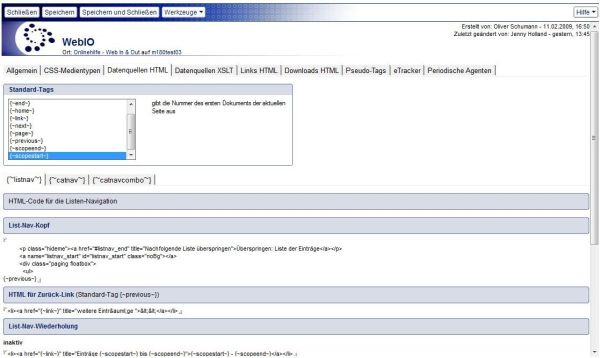
Über die einzelnen Reiter {~listnav~}, {~catnav~}, {~catnavcombo~} kann jeder einzelne Navigationstyp aufgerufen und angepaßt werden
List-Nav-Kopf
In diesem Bereich wird der Quellcode für den Anfangsbereich der Navigation erstellt. Dieser Bereich muß nicht ausgefüllt werden. Mit dem Tag {~previous~} wird die Position des Codes des Feldes "HTML für Zurück-Link" definiert
HTML für Zurück- Link
In diesem Bereich wird der Quellcode für den Zurück-Link eingegeben. Als Link kann das Pseudotag {~home~}, für die erste Seite, oder {~previous~}, für die vorhergehende Seite, verwendet werden. Dieser Bereich wird immer dann sichtbar wenn es mindestens eine Seite vor der aktuellen Seite gibt. Auch dieser Bereich muß nicht gefüllt werden.
List-Nav-Wiederholung
In diesem Bereich wird das Layout der Seitenauflistung aufgebaut. Dabei wird ein Layout für den aktiven (aktuelle Seite) und dem inaktiven Bereich erstellt. In den Bereich List-Nav-Wiederholungstrennzeichen kann ein Trennzeichen definiert werden. Dieses wird zwischen den Links der seitennavigation eingefügt.
List-Nav-Fuß
In diesem Bereich wird der Quellcode für den Endbereich der Navigation erstellt.
Dieser Bereich muß nicht ausgefüllt werden. Mit dem Tag {~next~} wird die Position des Codes des Feldes "HTML für Weiter-Link" definiert.
HTML für Weiter-Link
In diesem Bereich wird der Quellcode für den Weiter-Link eingegeben. Als Link kann das Pseudotag {~end~}, für die letzte Seite, oder {~next~}, für die nächste Seite, verwendet werden. Dieser Bereich wird immer dann sichtbar wenn es mindestens eine Seite nach der aktuellen Seite gibt. Auch dieser Bereich muß nicht gefüllt werden.
Reiter Link-Editor-Vorgaben
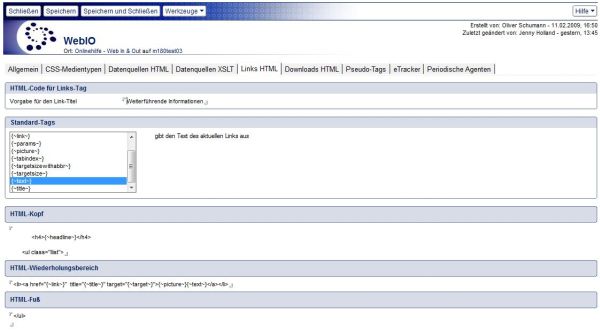
In diesem Bereich wird die Webausgabe des Linkeditors für alle Module definiert. In den einzelnen Seitenlayouts kann dennoch definiert werden ob diese Vorgabe verwendet werden soll oder ob ein eigenes Layout für die Link-Editor Ausgabe verwendet werden soll.
| Vorgabe Link-Titel | In diesem Bereich können Sie einen Titel für den Downloadbereich der Inhaltsseite definieren. In den Inhaltsdokumenten kann der Titel dennoch verändert werden. | ||||||||||||||||||||||||
|---|---|---|---|---|---|---|---|---|---|---|---|---|---|---|---|---|---|---|---|---|---|---|---|---|---|
| Verfügbare Standard-Tags | Standard-Tags werden genutzt um verschiedene zusätzliche Funktionen zu ermöglichen. Folgende Standard-Tags stehen zur Verfügung:
Standard-Tags werden in den HTML-Bereich über die Zwischenablage des Betriebssystems eingefügt. Dazu klicken Sie einmal mit der linken Maustaste auf das Tag. Nun befindet sich das Tag in Ihrer Zwischenablage und kann an jede beliebige Stelle eingefügt werden. Wählen Sie nun mit dem Cursor die gewünschte Position des Tags im HTML-Bereich der Datenquelle aus indem Sie einmal mit der linken Maustaste auf die gewünschte Position klicken. Nun können Sie das Tag über die Tastenkombination "Strg + V" oder über den Menüpunkt "einfügen" des Kontextmenüs (Rechtsklick an gewünschter Position) einfügen.
| ||||||||||||||||||||||||
| HTML-Kopf | In diesem Bereich wird der Kopf der Linkliste definiert. Über das Tag {~title~} wird der im Seiten-Dokument definierte Linktitel ausgegeben. | ||||||||||||||||||||||||
| HTML-Wiederholung (Links) | In diesem Bereich wird die Linkauflistung definiert. | ||||||||||||||||||||||||
| HTML-Fuß | In diesem Bereich wird der Fuß der Linkliste definiert. |
Reiter DL-Editor-Vorgaben
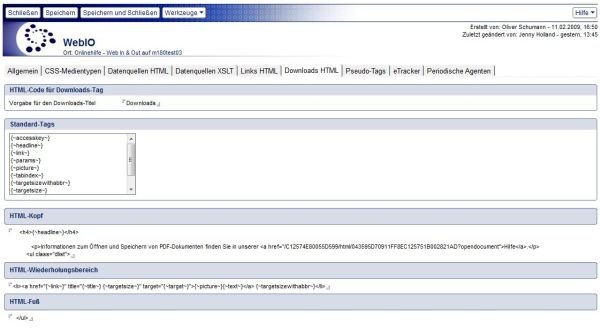
In diesem Bereich wird die Webausgabe des Downloadeditors für alle Module definiert. In den einzelnen Seitenlayouts kann dennoch definiert werden ob diese Vorgabe verwendet werden soll oder ob ein eigenes Layout für die Download-Editor Ausgabe verwendet werden soll.
| Vorgabe Download-Titel | In diesem Bereich können Sie einen Titel für den Downloadbereich der Inhaltsseite definieren. In den Inhaltsdokumenten kann der Titel dennoch verändert werden. | ||||||||||||||||||||||||
|---|---|---|---|---|---|---|---|---|---|---|---|---|---|---|---|---|---|---|---|---|---|---|---|---|---|
| Verfügbare Standard-Tags | Standard-Tags werden genutzt um verschiedene zusätzliche Funktionen zu ermöglichen. Folgende Standard-Tags stehen zur Verfügung:
Standard-Tags werden in den HTML-Bereich über die Zwischenablage des Betriebssystems eingefügt. Dazu klicken Sie einmal mit der linken Maustaste auf das Tag. Nun befindet sich das Tag in Ihrer Zwischenablage und kann an jede beliebige Stelle eingefügt werden. Wählen Sie nun mit dem Cursor die gewünschte Position des Tags im HTML-Bereich der Datenquelle aus indem Sie einmal mit der linken Maustaste auf die gewünschte Position klicken. Nun können Sie das Tag über die Tastenkombination "Strg + V" oder über den Menüpunkt "einfügen" des Kontextmenüs (Rechtsklick an gewünschter Position) einfügen.
| ||||||||||||||||||||||||
| HTML-Kopf | In diesem Bereich wird der Kopf der Linkliste definiert. Über das Tag {~title~} wird der im Seiten-Dokument definierte Linktitel ausgegeben. | ||||||||||||||||||||||||
| HTML-Wiederholung (Links) | In diesem Bereich wird die Linkauflistung definiert. | ||||||||||||||||||||||||
| HTML-Fuß | In diesem Bereich wird der Fuß der Linkliste definiert. |
Reiter Pseudo-Tags
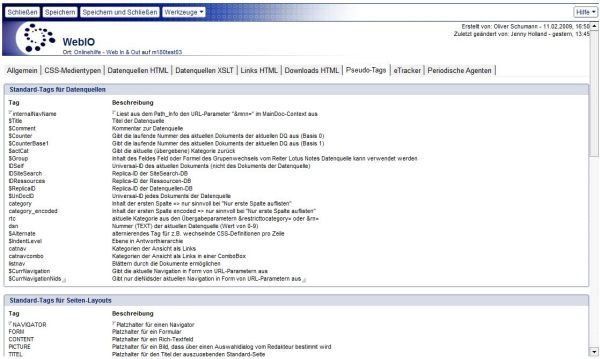
In diesem Bereich werden alle verfügbaren Standardtags der Datenbank aufgelistet und beschrieben. Es wird nicht empfohlen an dieser Stelle Änderungen an der Tag-Bezeichnung vorzunehmen, da ein funktionieren der Tags abhängig von einer korrekten Bezeichnung ist.
Reiter eTracker
![]()
Für die Auswertung der Seitenzugriffe auf die im Internet veröffentlichten Seiten wird von der Firma etracker das Modul Web Analytics eingesetzt. Die Übergabe der Daten erfolgt über JavaSkript. Der dynamisch generierte Code wird automatisch bei der Ausgabe der Seiten im Internet am Ende jeder einzelner Seite eingefügt. Standardmäig wird der Code im Konfigurationsdokument der Web In & Out hinterlegt. Es kann jedoch auch ein eigener Code im einzelnen Seitenlayoiut hinterlegt werden.
Hier haben Sie die Möglichkeit den Code für die Auswertung der Seitenzugriffe mittels eTracker Software einzubauen oder zu verändern. Der Code wird in alle Seitenlayouts übernommen. Bei Änderungen müssen jedoch die Seitenlayouts über das Werkzeug "Gewählte Layouts publizieren" neu verteilt werden. Erst dann werden die Änderungen auch in der Webausgabe angezeigt.
Reiter Periodische Agenten
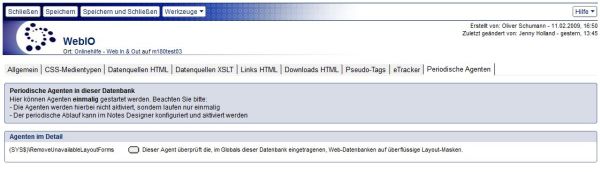
Über diesen Reiter können periodische Agenten einmalig gestartet werden. Diese Agenten werden hierbei nicht aktiviert, sondern laufen nur einmalig. Der periodische Ablauf muß im Notes Designer konfiguriert und aktiviert werden.
Werkzeuge
 | Mit diesem Werkzeug "Bearbeiten" öffnen Sie das aktive Dokument im "Bearbeiten-Modus". In Diesem Modus können Änderungen am Dokument vorgenommen werden. Dieses Werkzeug sehen Sie nur wenn das Dokument im "Lesen-Modus" geöffnet wurde. |
|---|---|
 | Mit dem Werkzeug "Schließen" schließen Sie das Dokument. |
| Mit dem Werkzeug "Speichern" speichern Sie das Dokument. | |
 | Mit dem Werkzeug "Speichern und schließen" schließen Sie das Dokument. Vor dem schließen wird das Dokument gespeichert. |
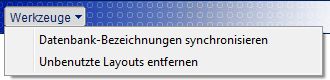 | Mit dem Werkzeug "Datenbank-Bezeichnung synchronisieren" besteht die Möglichkeit bei Änderungen an den Datenbankbezeichnungen diese Änderungen in die Web In&Out Datenbank zu übernehmen. Hierdurch werden die Kategorienamen für die Zuordnung von Layouts und Datenquellen aktualisiert. Mit dem Werkzeug "Unbenutzte Layouts entfernen" werden nicht mehr für Seitenlayouts verwendete Masken in allen im Konfigurationsdokument Globals verknüpften Datenbanken entfernt. Nach dem Aktivieren öffnet sich folgende Dialogbox:
Wählen Sie "Nein" um die Aktion abzubrechen.W ählen Sie "Ja" um fortzufahren, folgende Dialogbox wird geöffnet:
Wählen Sie "Nein" um alle Masken automatisch ohne Rückfrage automatisch zu löschen. Wählen Sie "Ja" um das löschen für jede Maske einzelnd zu bestätigen. Es öffnet sich für jede Maske die folgende Dialogbox:
Wählen Sie "Ja" um die im Dialog benannte Maske zu entfernen. Wählen Sie "Nein" um die Maske nicht zu entfernen. Wurden alle Masken bearbeitet, so wird die folgende Meldung ausgegeben:
Wählen Sie "Ja" um eine Übersicht per Mail zu erhalten oder "Nein" um keine Mail zu erhalten. |
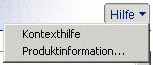 | Mit dem Werkzeug "Hilfe - Kontexthilfe" öffnen Sie diese Hilfedatenbank. Mit dem Werkzeug "Hilfe - Produktinformation" öffnen Sie ein Fenster mit Informationen zum System. |
Letzte Änderung: 05.06.2015 | 12:21 Uhr